电脑右下角提示激活windows如何消除
更新时间:2022-02-23 15:19:38作者:xinxin
在启动电脑之后,有些用户会发现桌面右下角出现了提示激活windows的情况,对此今天小编教大家怎么解决电脑右下角提示激活windows问题,操作很简单,大家跟着我的方法来操作吧。
解决方法:
1.先关掉所有占用网络流量的软件,避免接下来激活的时候造成网络拥堵,导致激活失败
2.右键点击屏幕左下角的win图标,选择设置,
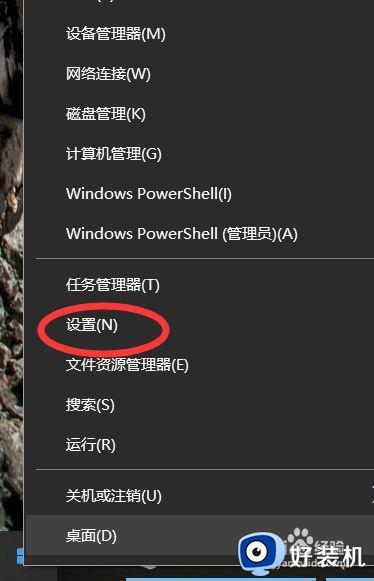
3.来到设置界面后,左键点击下方的更新和安全
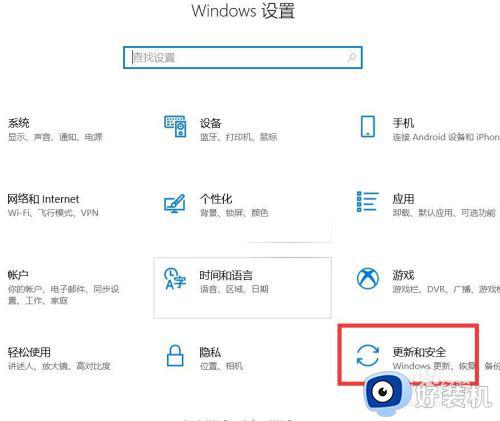
4.在更新和安全界面,点击左侧的激活选项,
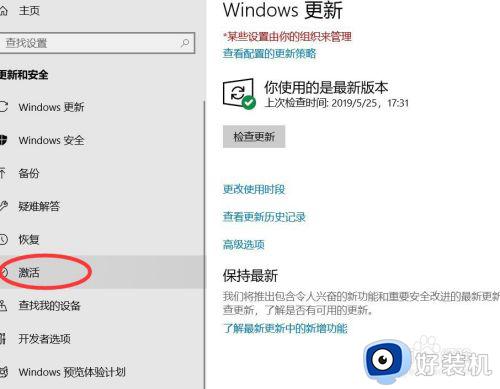
5.来到激活几面,点击下面的更改产品密钥.然后会弹出密钥输入的界面,先把此界面放在一边,一会要用到
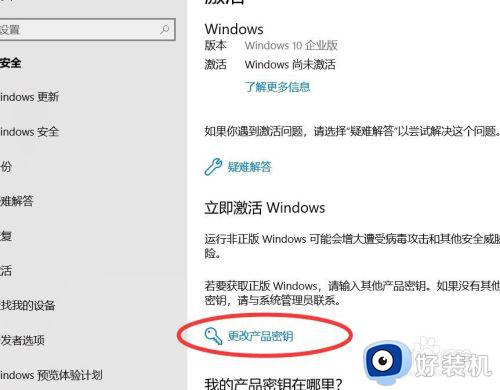
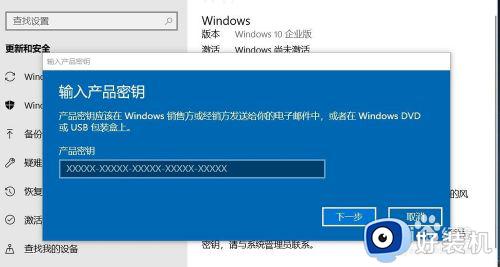
6.下载密钥采集器安装,双击打开软件.选择自己的系统版本,然后点击开始采集
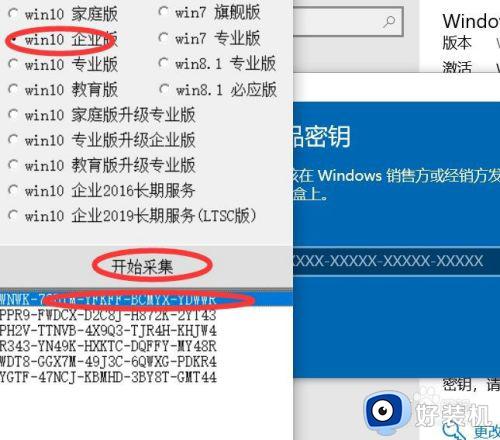
7.采集完毕后,点击采集到的密钥.会进行自动复制,我们将复制好的密钥粘贴到密钥输入窗口里面,然后点击下一步
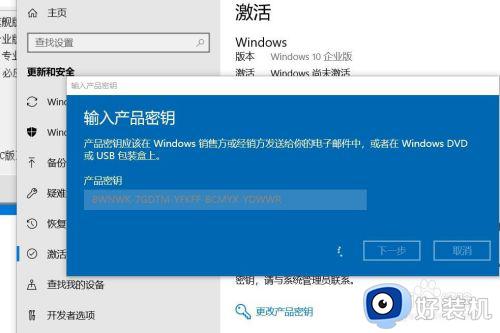
8.点击激活,然后稍等一会,电脑会进行联网验证,
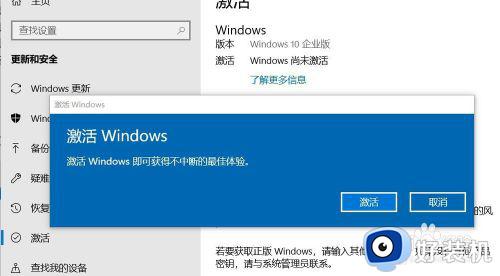
9.验证通过后就会提示已激活字样,如图,小编的电脑已经激活好了
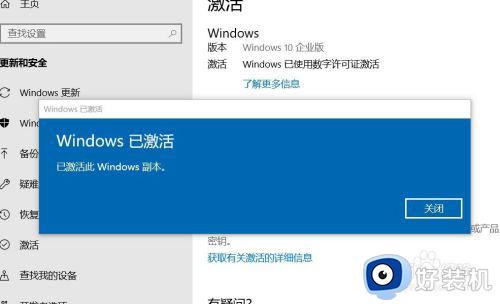
以上就是小编给大家带来的电脑右下角提示激活windows消除操作方法,碰到同样情况的朋友们赶紧参照小编的方法来处理吧,希望能够对大家有所帮助。
- 上一篇: qq腾讯网迷你版闪退什么原因 为什么qq里腾讯网迷你版闪退
- 下一篇: 笔记本光驱总是自动弹出怎么解决
电脑右下角提示激活windows如何消除相关教程
- 怎么把激活windows的字样去掉 取消电脑桌面激活windows字样的两种方法
- 电脑右下角副本不是正版怎么办 电脑右下角出现副本不是正版怎么解决
- 桌面激活windows怎么取消掉 桌面有个激活windows字样的取消方法
- 激活windows转到设置以激活怎么去掉 如何去掉激活windows转到设置以激活
- 怎么去除快捷图标右下角的盾牌 电脑软件右下角盾牌如何取消
- 怎么关闭激活windows水印 windows激活水印如何去掉
- 此副本不是windows7正版什么原因 此副本不是windows7正版的原因和解决方法
- 提示windows7副本不是正版怎么解决 提示windows7副本不是正版的修复方法
- 电脑windows许可证即将过期怎么办 电脑上windows许可证即将过期如何解决
- 如何解决我们无法在此设备上激活windows,因为无法连接 我们无法在此设备上激活windows,因为无法连接的解决方法
- 电脑无法播放mp4视频怎么办 电脑播放不了mp4格式视频如何解决
- 电脑文件如何彻底删除干净 电脑怎样彻底删除文件
- 电脑文件如何传到手机上面 怎么将电脑上的文件传到手机
- 电脑嗡嗡响声音很大怎么办 音箱电流声怎么消除嗡嗡声
- 电脑我的世界怎么下载?我的世界电脑版下载教程
- 电脑无法打开网页但是网络能用怎么回事 电脑有网但是打不开网页如何解决
热门推荐
电脑常见问题推荐
- 1 b660支持多少内存频率 b660主板支持内存频率多少
- 2 alt+tab不能直接切换怎么办 Alt+Tab不能正常切换窗口如何解决
- 3 vep格式用什么播放器 vep格式视频文件用什么软件打开
- 4 cad2022安装激活教程 cad2022如何安装并激活
- 5 电脑蓝屏无法正常启动怎么恢复?电脑蓝屏不能正常启动如何解决
- 6 nvidia geforce exerience出错怎么办 英伟达geforce experience错误代码如何解决
- 7 电脑为什么会自动安装一些垃圾软件 如何防止电脑自动安装流氓软件
- 8 creo3.0安装教程 creo3.0如何安装
- 9 cad左键选择不是矩形怎么办 CAD选择框不是矩形的解决方法
- 10 spooler服务自动关闭怎么办 Print Spooler服务总是自动停止如何处理
